Apple ID – это учетная запись, которая позволяет владельцам устройств Apple получить доступ к различным сервисам и функциям. Однако, иногда возникают ситуации, когда Apple ID блокируется из-за различных причин. Но не стоит паниковать! В этой статье мы расскажем вам, как разблокировать Apple ID, используя подробную инструкцию.
Первым шагом для разблокировки Apple ID является переход на официальный сайт Apple и нажатие кнопки "Войти". Затем выберите опцию "Забыли Apple ID или пароль?" и введите адрес электронной почты, связанный с вашим Apple ID. Далее вам будет предложено выбрать способ подтверждения личности: отправка кода на зарегистрированный телефон или электронную почту. Отправьте код и дождитесь его получения.
После получения кода вам необходимо его ввести на сайте Apple. Затем вы сможете установить новый пароль для вашего Apple ID. Помните, что пароль должен быть надежным, содержать как минимум 8 символов, включая буквы разного регистра, цифры и специальные символы. Введите новый пароль дважды, чтобы подтвердить его.
Как только вы установили новый пароль, ваш Apple ID будет разблокирован, и вы сможете снова пользоваться всеми сервисами и функциями от Apple. Если у вас возникли проблемы или вам нужна дополнительная помощь, вы всегда можете обратиться в службу поддержки Apple для получения подробной инструкции и решения проблемы.
Apple ID: что это и зачем нужно разблокировать?
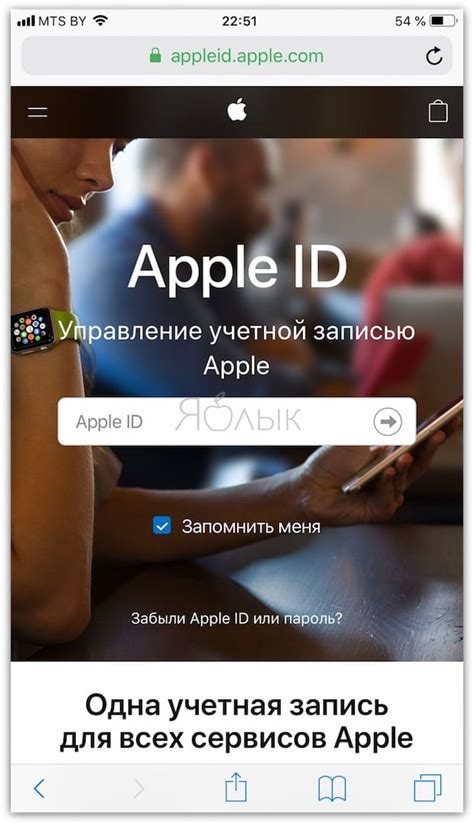
Иногда может возникнуть необходимость разблокировать свой Apple ID. Это может случиться, если вы забыли пароль, неправильно ввели данные слишком много раз или если ваша учетная запись была заблокирована по какой-либо причине. Разблокировка Apple ID позволит вам снова получить доступ к своим данным, приложениям и сервисам, связанным с учетной записью Apple ID.
Причины блокировки Apple ID и как ими избежать
Владельцы учетных записей Apple ID могут столкнуться с блокировкой своих аккаунтов по разным причинам. Часто это происходит из-за превышения предела неправильных попыток ввода пароля или нарушения правил использования услуг Apple.
Одной из основных причин блокировки Apple ID является обнаружение несанкционированной активности или подозрительных действий на аккаунте. Это может быть связано с попыткой взлома или использованием аккаунта для мошеннических целей. Чтобы избежать блокировки, необходимо соблюдать общепринятые правила безопасности и не делиться своими данными с посторонними лицами.
Также блокировка Apple ID может произойти в случае утери или кражи устройства, которое было связано с данной учетной записью. Для предотвращения такой ситуации рекомендуется установить пароль для разблокировки устройства и включить функцию "Найти iPhone" или "Найти iPad" в настройках устройства.
Другой причиной блокировки Apple ID может быть нарушение условий использования услуг Apple, таких как запрет на покупку или распространение контента, нарушение авторских прав или распространение вредоносного программного обеспечения. Чтобы избежать блокировки по такой причине, следует внимательно ознакомиться и соблюдать правила использования услуг Apple.
Важно отметить, что в случае блокировки Apple ID, необходимо обратиться в службу поддержки Apple для разблокировки аккаунта. Часто это требует предоставления дополнительной информации или подтверждения личности.
Шаги по разблокировке Apple ID через официальный сайт
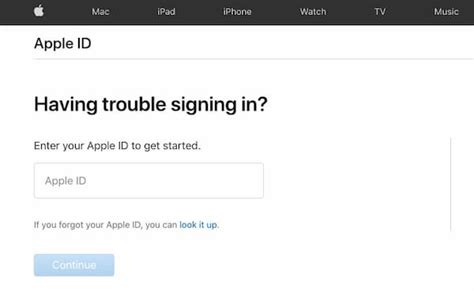
Если вы забыли пароль от своего Apple ID или ваша учетная запись была заблокирована, вы можете восстановить доступ к ней, следуя простым шагам через официальный сайт Apple.
1. Откройте веб-браузер и перейдите на сайт Apple.
2. На главной странице найдите раздел "Вход" и нажмите на ссылку "Учетная запись или пароль забыты?".
3. Введите свой Apple ID (электронную почту, используемую при регистрации) и нажмите кнопку "Продолжить".
4. Выберите способ подтверждения личности. Вы можете выбрать получение кода подтверждения по электронной почте или по средствам SMS-сообщения.
5. Если вы выбрали получение кода подтверждения по электронной почте, откройте свой почтовый ящик, найдите письмо от Apple и скопируйте полученный код.
6. Если вы выбрали получение кода подтверждения по SMS, проверьте свой мобильный телефон и запишите полученный код.
7. Введите полученный код на сайте Apple и нажмите кнопку "Продолжить".
8. На следующей странице введите новый пароль для вашей учетной записи Apple ID и подтвердите его.
9. Нажмите кнопку "Сбросить пароль", чтобы завершить процесс разблокировки Apple ID.
После завершения этих шагов ваш Apple ID будет разблокирован и вы сможете использовать его для входа в свои устройства и воспользоваться всеми сервисами Apple.
Как разблокировать Apple ID с помощью iOS-устройства
Если вы забыли пароль от своего Apple ID или вашу учетную запись заблокировали, вы можете восстановить доступ к ней с помощью своего iOS-устройства. Вот пошаговая инструкция, как сделать это:
1. Откройте настройки на своем устройстве.
2. Нажмите на свое имя вверху экрана, чтобы открыть настройки Apple ID.
3. Прокрутите вниз и нажмите на пункт "Выйти".
4. Подтвердите выход из учетной записи, введя пароль от Apple ID. Если вы не помните пароль, нажмите на ссылку "Забыли Apple ID или пароль?" и следуйте указаниям на экране для его восстановления.
5. После выхода из учетной записи Apple ID вернитесь в настройки и нажмите на пункт "Войти в [ваше имя]".
6. Введите адрес электронной почты, связанный с вашим Apple ID, и пароль. Если у вас есть двухфакторная аутентификация, вам может потребоваться ввести код, полученный на вашем доверенном устройстве или отправленный по СМС.
7. После успешного входа вы снова будете иметь доступ к своему Apple ID и всем его функциям.
Убедитесь, что при восстановлении пароля вы используете надежную комбинацию, чтобы обезопасить свою учетную запись Apple ID от несанкционированного доступа. Также рекомендуется настроить двухфакторную аутентификацию для дополнительной защиты.
Возможности разблокировки Apple ID с помощью iTunes

В случае, если вы забыли пароль от своего Apple ID или ваш аккаунт был заблокирован из-за нескольких неудачных попыток входа, вы можете восстановить доступ к нему с помощью программы iTunes.
Для разблокировки Apple ID с помощью iTunes следуйте этим шагам:
- Подключите свое устройство iPhone, iPad или iPod touch к компьютеру с помощью кабеля USB.
- Откройте программу iTunes на компьютере.
- В правом верхнем углу окна iTunes нажмите на значок устройства, чтобы открыть раздел управления устройством.
- В разделе управления устройством выберите «Резюме» или «Обзор» (в зависимости от версии iTunes).
- В разделе «Резюме» или «Обзор» найдите секцию «Аккаунт» и нажмите на кнопку «Войти».
- Введите адрес электронной почты, пароль и ответьте на контрольные вопросы для подтверждения вашей личности.
- Если введенная информация верна, iTunes разблокирует ваш Apple ID и вы сможете снова пользоваться аккаунтом.
Если вы не помните пароль от Apple ID, вы можете восстановить его, щелкнув на ссылку «Нет Apple ID или забыли пароль?» и следуя инструкциям на экране. Если вам нужна дополнительная помощь, вы можете обратиться в службу поддержки Apple.
Используя iTunes для разблокировки Apple ID, вы сможете восстановить доступ к своему аккаунту и продолжить пользоваться всеми сервисами и функциями, которые предлагает Apple.
Как обратиться в службу поддержки Apple для разблокировки Apple ID
Если вы не можете разблокировать свой Apple ID самостоятельно, вам может потребоваться обратиться в службу поддержки Apple для получения помощи. Служба поддержки Apple готова помочь вам решить проблемы с вашим Apple ID и восстановить доступ к вашей учетной записи.
Для того чтобы обратиться в службу поддержки Apple, вы можете воспользоваться различными способами связи:
- Позвонить в техническую поддержку Apple по телефону. Номер телефона технической поддержки Apple можно найти на официальном веб-сайте компании.
- Написать электронное письмо в службу поддержки Apple. Адрес электронной почты для связи с службой поддержки тоже можно найти на официальном веб-сайте Apple.
- Воспользоваться онлайн-чатом на официальном веб-сайте Apple для общения с представителями службы поддержки.
- Посетить официальный магазин Apple и обратиться к специалистам в отделе поддержки.
При обращении в службу поддержки Apple будьте готовы предоставить все необходимые данные, подтверждающие вашу личность и владение учетной записью. Это может включать данные вашего Apple ID (адрес электронной почты), серийный номер устройства, доказательства покупки и другую информацию. Также будьте готовы ответить на дополнительные вопросы представителей службы поддержки для проверки вашей личности и правильности предоставленных данных.
Обратившись в службу поддержки Apple, вам помогут разблокировать ваш Apple ID или предоставят дополнительные инструкции о дальнейших действиях для восстановления доступа к учетной записи.
Требования к паролю Apple ID и как выбрать надежный пароль
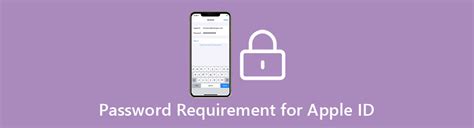
Вот некоторые требования к паролю Apple ID:
- Длина пароля должна быть не менее 8 символов.
- Пароль должен содержать как минимум одну заглавную букву (A-Z).
- Пароль должен содержать как минимум одну строчную букву (a-z).
- Пароль должен содержать как минимум одну цифру (0-9).
- Пароль должен содержать как минимум один специальный символ (!@#$%^&*).
- Не используйте часто используемые пароли или личные данные (например, имя, дата рождения, и т. д.).
- Избегайте последовательных или повторяющихся символов (например, 12345678 или aaaaaaaa).
Правильный выбор пароля является крайне важным для безопасности вашей учетной записи. Вот некоторые рекомендации по выбору надежного пароля:
- Используйте комбинацию букв, цифр и специальных символов.
- Избегайте использования общих слов и фраз.
- Используйте непредсказуемые комбинации символов.
- Предпочитайте длинные пароли с использованием разных видов символов.
- Регулярно меняйте пароль, чтобы предотвратить его утечку.
Следуя этим рекомендациям, вы создадите надежный пароль для своего Apple ID и обеспечите защиту своей учетной записи и личной информации.
Как использовать двухфакторную аутентификацию для защиты Apple ID
Чтобы использовать двухфакторную аутентификацию для вашего Apple ID, вам потребуется:
- Устройство, на котором вы хотите использовать двухфакторную аутентификацию. Это может быть ваш iPhone, iPad или Mac.
- Последняя версия операционной системы, установленная на вашем устройстве.
Вот как настроить двухфакторную аутентификацию для вашего Apple ID:
- На вашем устройстве откройте приложение "Настройки" и нажмите на свою учетную запись Apple ID в верхней части экрана.
- Выберите "Пароль и безопасность".
- Выберите "Включить двухфакторную аутентификацию".
- Следуйте инструкциям на экране для настройки двухфакторной аутентификации. Вам может потребоваться ввести код проверки безопасности, отправленный на ваше доверенное устройство.
- После завершения настройки вам будет предложено создать надежные вопросы безопасности, которые помогут вам восстановить доступ к вашей учетной записи, если вы забудете свой пароль или потеряете доступ к своему доверенному устройству.
Теперь ваш Apple ID будет защищен двухфакторной аутентификацией. Когда вы войдете в свою учетную запись Apple ID с нового устройства или войдете в iCloud.com, вам будет предложено ввести проверочный код, который будет отображаться на вашем доверенном устройстве.
Если вы забудете свой пароль или потеряете доступ к своему доверенному устройству, вы сможете использовать надежные вопросы безопасности для восстановления доступа к вашему Apple ID.
Будьте внимательны и сохраняйте свои учетные данные в надежном месте, чтобы не потерять доступ к вашему Apple ID.
Проверка безопасности Apple ID: как убедиться в ее надежности
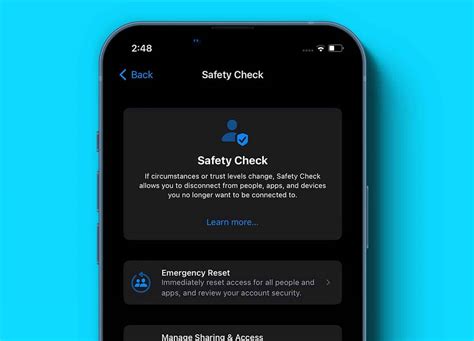
1. Обновление пароля: Регулярно меняйте пароль для своего Apple ID. Используйте сложные пароли, включающие буквы, числа и специальные символы. Не используйте один и тот же пароль для нескольких аккаунтов.
2. Двухфакторная аутентификация: Включите двухфакторную аутентификацию для своего Apple ID. Она добавляет дополнительный слой защиты, требуя ввод дополнительного кода после ввода пароля. Код может быть отправлен на ваш зарегистрированный телефон или другое доверенное устройство.
3. Проверка подозрительной активности: Регулярно проверяйте активность своего Apple ID. Если вы заметили какие-либо подозрительные действия, немедленно измените пароль и обратитесь в службу поддержки Apple.
4. Автоматическое обновление программного обеспечения: Убедитесь, что ваше устройство и приложения обновлены до последней версии. Обновления обычно содержат исправления уязвимостей безопасности, которые могут быть использованы злоумышленниками для доступа к вашему Apple ID.
5. Доверенные устройства: Ограничьте доступ к вашему Apple ID только на доверенных устройствах. Если вы продаете или передаете устройство, убедитесь, что оно полностью удалено из вашего Apple ID.
6. Определенные права доступа: Если вы предоставляете доступ к вашему Apple ID другим пользователям, ограничьте его до необходимых функций или приложений.
7. Внимательность при вводе информации: Будьте осторожны при вводе личной информации на незащищенных сайтах или в ответ на подозрительные запросы по электронной почте или сообщениям. Apple никогда не просит вас предоставлять пароль или другую конфиденциальную информацию через неофициальные каналы связи.
Следуя этим рекомендациям, вы сможете убедиться в надежности вашего Apple ID и защитить свои данные от несанкционированного доступа.








